Activación y visualización de notificaciones
Descubra cómo recibir y ver notificaciones sobre las actividades y eventos del ciclo de vida de la aplicación.
Acerca de las notificaciones
Oracle le envía automáticamente una notificación por correo electrónico para informarle sobre cualquier actividad del ciclo de vida del entorno y cualquier evento que afecte a la disponibilidad del servicio.
Puede ver hasta 3 meses de notificaciones anteriores de su arrendamiento en la consola de Cloud.
Descripción de las suscripciones a anuncios
Oracle Applications convertido o aprovisionado en la nueva consola de Oracle Cloud utiliza el servicio de anuncios de Oracle Cloud Infrastructure (OCI) para enviar notificaciones por correo electrónico. Este servicio alerta a los clientes sobre eventos operativos que afectan el estado del servicio. Puede suscribirse a anuncios para recibirlos por correo electrónico, SMS u otros métodos soportados mediante la integración con el servicio OCI Notifications.
Hay diferentes categorías de anuncios. Un prefijo de anuncio le ayuda a comprender, de un vistazo, el tipo y la gravedad de la información y si puede o debe hacer algo. Actualmente, los tipos de anuncio son los siguientes, por orden de mayor a menor importancia:
- Acción necesaria. Debe realizar una acción específica en su entorno.
- Cambio de emergencia. Hay un período de tiempo en el que se realizará un cambio urgente asociado con su entorno.
- Mantenimiento de emergencia ampliado. El período de mantenimiento de emergencia se ha ampliado respecto a lo comunicado anteriormente.
- Mantenimiento de emergencia reprogramado. El período de mantenimiento de emergencia se ha pospuesto a una fecha o una hora posterior.
- Acción Recomendada. Debe realizar una acción específica y no necesaria en su entorno.
- Cambio planificado. Hay un período de tiempo en el que está programado que se realice un cambio planificado asociado con su entorno.
- Cambio planificado ampliado. El período de cambios programado se ha ampliado respecto a lo comunicado anteriormente.
- Cambio planificado reprogramado. El cambio planificado en su entorno se ha pospuesto a una fecha u hora posterior.
- Notificación de evento. Se ha producido o se está produciendo un cambio significativo en su entorno.
- Mantenimiento programado. Hay un período de tiempo durante el cual se programan actividades de mantenimiento planificadas para su entorno. Las actividades de mantenimiento pueden incluir el reinicio de servicios u otras acciones de impacto similar.
- Mantenimiento de emergencia finalizado. Se ha completado el mantenimiento de emergencia que afecta a su entorno y se han reanudado las operaciones normales.
- Cambio planificado finalizado. El cambio planificado en su entorno ha finalizado y se han reanudado las operaciones normales.
- Información. Hay información que puede resultarle útil, pero no es urgente y no es necesario que haga nada.
Si desea recibir anuncios por correo electrónico u otro mecanismo de entrega, puede gestionar las preferencias de correo electrónico del administrador de arrendamiento o configurar suscripciones.
Temas y suscripciones a anuncios
Las suscripciones a anuncios dirigen anuncios que coinciden con los criterios de filtro especificados para el punto final que elija (correo electrónico, SMS y otros). Los puntos finales se pueden configurar mediante temas en el servicio Notifications, que puede tener varios destinatarios para un protocolo de suscripción determinado. Un tema es un canal de comunicación para enviar mensajes a sus suscripciones.
- Si es un nuevo cliente de Oracle, el "administrador de cuenta en la nube" que ha aprovisionado la aplicación o un usuario con el rol "administrador" en la consola de Cloud, recibirá todos los correos electrónicos y podrá ver los anuncios de notificación en la consola por defecto.
- Si es un cliente de Oracle existente que se ha migrado a la consola de Oracle Cloud, todos los contactos de correo electrónico (suscriptores de correo electrónico) configurados en MyServices seguirán recibiendo todos los correos electrónicos por defecto. Las preferencias agregadas anteriormente, como el idioma, la zona horaria y el tipo de notificación en MyServices, no se migran automáticamente. El administrador de la cuenta en la nube, o alguien con el rol "Administrador", deberá agregar estas preferencias en la consola de Cloud.
Para los clientes a los que se han convertido sus entornos en la consola de Oracle Cloud, se crea automáticamente una suscripción a anuncios para conservar sus preferencias de notificación en la consola heredada:
- Suscripción a un anuncio de servicio general: <Service_Name>_Service_Announcements_Converted_Announcement_Subscription
Cómo configurar suscripciones a anuncios para ver y recibir notificaciones
Para permitir que otros usuarios de la organización vean anuncios de notificación en la consola, un administrador debe agregarlos a un grupo con el siguiente permiso otorgado en una política:
Allow group '<identity-domain-name'/'<your-group-name>' to read announcements in tenancyUn usuario con este permiso puede desplazarse a la página Anuncios de la consola para ver los detalles de las notificaciones. Para obtener más información sobre la configuración de grupos y políticas para sus aplicaciones, consulte Gestión del acceso de usuario a entornos de aplicaciones.
Para permitir que otros usuarios de la organización reciban notificaciones por correo electrónico u otros canales (como SMS), un administrador debe crear una suscripción y agregar la información de usuario a la suscripción.
Para crear una suscripción, necesita los siguientes permisos de política adicionales:
Allow group '<identity-domain-name'/'<your-group-name>' to manage announcement-subscriptions in tenancy
Allow group '<identity-domain-name'/'<your-group-name>' to manage ons-topics in tenancyVisualización de anuncios de notificación en la consola
Allow group '<identity-domain-name'/'<your-group-name>' to read announcements in tenancy- En la consola, seleccione el icono Anuncios (
 ) en la barra superior. Se muestra la página Descripción general.
) en la barra superior. Se muestra la página Descripción general. - Seleccione Anuncios para ver todos los anuncios de su arrendamiento. Seleccione el compartimento aplicable o el compartimento raíz.
- Para acotar la lista, puede:
- Filtrar por fecha de inicio y de finalización.
- Filtrar por Plataforma y Servicio. Seleccione su servicio para ver solo los anuncios que pertenezcan a sus aplicaciones.
- Seleccione un separador para filtrar por tipo de notificación. Por ejemplo, puede hacer clic en Mantenimiento programado para filtrar la lista solo a las notificaciones de mantenimiento programadas.
Para obtener más información sobre cómo trabajar con anuncios, consulte Anuncios de consola.
Creación de una suscripción para anuncios
En esta tarea se describe cómo crear una suscripción de correo electrónico. Para obtener información sobre otras opciones, consulte Anuncios de consola.
Para crear una suscripción de correo electrónico para anuncios de aplicaciones:
- En la consola, haga clic en el icono Anuncios (
 ) en la barra superior. Se muestra la página Visión general.
) en la barra superior. Se muestra la página Visión general. - Haga clic en Suscripciones y, a continuación, en Crear suscripción a anuncios.
- Introduzca un nombre para la suscripción en Name. Evite introducir información confidencial.
- También puede introducir una descripción. Evite introducir información confidencial.
- Acepte el compartimento por defecto o seleccione el compartimento en el que desea crear la suscripción.
- Seleccione Solo determinados anuncios.
- Defina el grupo de filtros:
- Filtrar nombre de grupo: introduzca un nombre, por ejemplo, "Applications-Notifications".
- Type: seleccione Service.
- Valor: seleccione su nombre de aplicación.
Estas selecciones incluirán todos los anuncios relativos a la aplicación seleccionada. Para incluir solo anuncios relacionados con el mantenimiento, agregue otro filtro:
- Haga clic en +Another filter.
- Tipo: seleccioneTipo de anuncio.
- Puede agregar varias selecciones para Valor. Seleccione lo siguiente para incluir todos los anuncios de mantenimiento: Mantenimiento programado, Mantenimiento de emergencia, Mantenimiento de emergencia ampliado, Mantenimiento de emergencia finalizado y Mantenimiento de emergencia reprogramado.
- Los anuncios de notificación de mantenimiento utilizan UTC e inglés como zona horaria e idioma por defecto. Si desea cambiarlos, en Preferencias de visualización, seleccione la Zona horaria preferida para los registros de hora de anuncio y el Idioma preferido.
- Defina el tema de notificaciones:
- Seleccione Crear nuevo tema.
- Acepte el compartimento por defecto o seleccione el compartimento en el que desea crear el tema.
- Introduzca un nombre para el tema. Evite introducir información confidencial.
- También puede introducir una descripción. Evite introducir información confidencial.
- Protocolo de suscripción: seleccione Correo electrónico.
- Dirección de correo electrónico: introduzca la dirección de correo electrónico de la persona que desea recibir las notificaciones por correo electrónico. Para agregar varias personas o direcciones, haga clic en +Another subscription.
- Haga clic en Crear.
Se envía un correo electrónico de confirmación a la dirección de correo electrónico introducida. El destinatario debe hacer clic en el enlace Confirmar suscripción del correo electrónico para activar la suscripción.
Adición de suscriptores a una suscripción existente
Para agregar más usuarios a una suscripción, como la que ha creado anteriormente, debe crear una suscripción para el usuario en el tema de notificación, de la siguiente manera:
- En la consola, haga clic en el icono Announcements (
 ). Se muestra la página Descripción general.
). Se muestra la página Descripción general. - Haga clic en Suscripciones. Haga clic en el nombre de la suscripción a la que desea agregar el usuario.
- En la página de detalles de la suscripción, haga clic en el tema de notificación .
- En la página de detalles del tema de notificación, haga clic en Crear suscripción y, a continuación, introduzca lo siguiente:
- Protocolo: seleccione Email. Para obtener información sobre las demás opciones de protocolo, consulte Creating a Subscription.
- Dirección de correo electrónico: introduzca la dirección de correo electrónico de la persona que desea recibir las notificaciones por correo electrónico.
- Haga clic en Crear.
Se envía un correo electrónico de confirmación a la dirección de correo electrónico introducida. El destinatario debe hacer clic en el enlace Confirmar suscripción del correo electrónico para activar la suscripción.
Gestión de Notificaciones
Después de aprovisionar el entorno, puede hacer lo siguiente:
- Agregar o suprimir suscriptores
- Cambie el filtro de suscripción Anuncio. Consulte Adición de un grupo de filtros a una suscripción existente en la documentación de Notifications para obtener más información.
- Actualizar y suprimir el tema. Consulte Gestión de temas en la documentación de Notifications para obtener más información.
Cancelación de suscripción a notificaciones duplicadas
Como administrador, puede suscribirse a varias suscripciones a temas. Durante la creación del entorno (o la conversión, si sus entornos se convirtieron), puede agregarse a varias suscripciones de anuncios que se crean por defecto. Esto puede dar como resultado notificaciones duplicadas. Si recibe notificaciones duplicadas para el mismo entorno y desea cancelar la suscripción a los temas duplicados, puede hacer lo siguiente:
- Revise los correos electrónicos asociados al entorno y anote los siguientes detalles:
- Nombre del entorno o del sistema encontrado en el cuerpo de la notificación.
Para asegurarse de que una notificación es un duplicado, es importante verificar el entorno al que pertenece, ya que puede recibir notificaciones para varios entornos (prueba, desarrollo, producción) que pueden parecer duplicados.
- Nombre del tema. Desplácese hacia abajo hasta la parte inferior del correo electrónico y verá información similar a la siguiente:
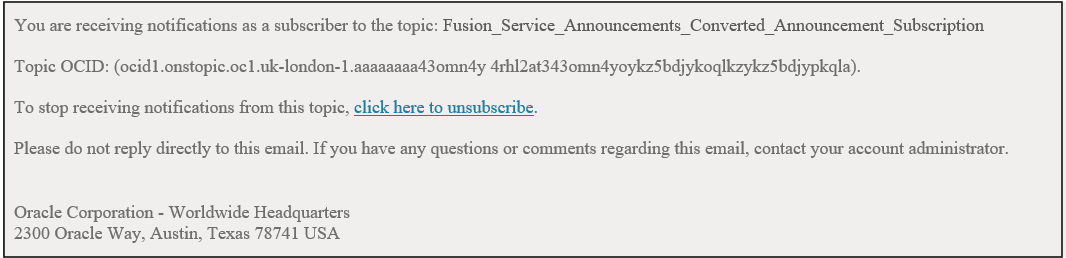
- Nombre del entorno o del sistema encontrado en el cuerpo de la notificación.
- Observe los nombres de temas proporcionados en las notificaciones que sospecha que son duplicados. Si son diferentes, decida a cuál de los temas desea seguir suscrito y vaya al siguiente paso. Si son iguales, vaya a Eliminación de suscripciones duplicadas.
- Para el tema del que desea cancelar la suscripción, haga clic en el enlace Cancelar suscripción en la parte inferior del correo electrónico. Se confirma la solicitud de cancelación de suscripción.
Eliminación de suscripciones duplicadas
Si sospecha que puede haber suscripciones duplicadas, realice lo siguiente para eliminarlas:
- Conéctese a la consola.
- Haga clic en el icono Anuncios (
 ) en la barra superior. Se muestra la página Descripción general. Haga clic en Suscripciones en el menú de la izquierda.
) en la barra superior. Se muestra la página Descripción general. Haga clic en Suscripciones en el menú de la izquierda. - En la lista de suscripciones, busque elementos con el mismo nombre y el mismo nombre de tema suscrito.
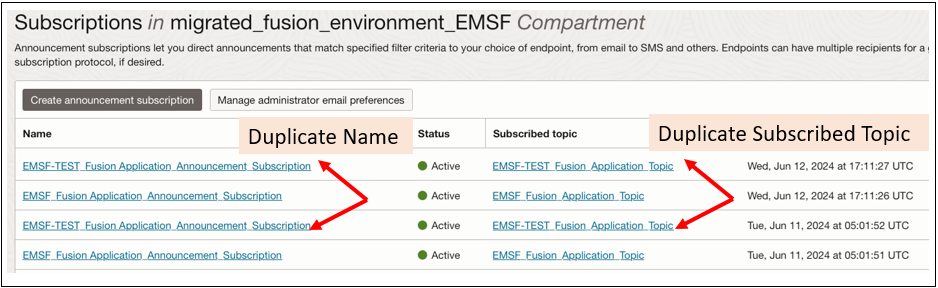
- Para suprimir un elemento duplicado, haga clic en el menú y, a continuación, seleccione Suprimir.